- ผู้เขียน Lauren Nevill [email protected].
- Public 2023-12-16 18:56.
- แก้ไขล่าสุด 2025-01-23 15:25.
มากขึ้นอยู่กับการออกแบบหน้าหลักของเว็บไซต์ ผู้เข้าชมที่มาที่ไซต์จะสร้างความประทับใจครั้งแรกให้กับทรัพยากร: หากได้รับการออกแบบมาไม่ดีและไม่สะดวกเขาไม่น่าจะอยู่ในไซต์ ดังนั้นควรให้ความสนใจเป็นพิเศษกับการออกแบบและการใช้งานของเมนูหน้าแรก
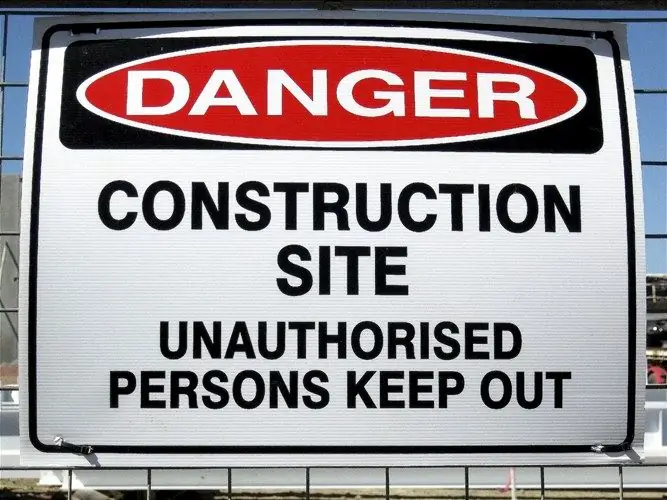
มันจำเป็น
โปรแกรมแก้ไข Html น่ารักหรือซอฟต์แวร์ Dreamweaver
คำแนะนำ
ขั้นตอนที่ 1
หากต้องการเปลี่ยนโฮมเพจของไซต์ คุณต้องมีสิทธิ์ของผู้ดูแลระบบ โค้ดเพจจริงสามารถแก้ไขได้แม้ใน "Notepad" ปกติ แต่จะสะดวกกว่าถ้าใช้ตัวแก้ไขเฉพาะทางที่มีการเน้นไวยากรณ์สำหรับสิ่งนี้ - ตัวอย่างเช่น Cute Html Dreamweaver มีประสิทธิภาพมาก เหมาะที่สุดในการสร้างและแก้ไขหน้าเว็บไซต์
ขั้นตอนที่ 2
คัดลอกหน้าต้นแบบไปยังคอมพิวเตอร์ของคุณ - สมมติว่าชื่อนี้เรียกว่า index.html หากคุณกำลังทำงานกับ Cute Html และหน้านั้นมีนามสกุล *.php เพียงเปลี่ยนชื่อเป็น *.html จากนั้น เมื่อคุณแก้ไขหน้าเสร็จแล้ว คุณจะเปลี่ยนกลับเป็นส่วนขยายเดิม คุณไม่จำเป็นต้องเปลี่ยนชื่ออะไรใน Dreamweaver
ขั้นตอนที่ 3
เริ่ม Dreamweaver เปิดหน้าหลักของคุณผ่านตัวเลือกการเลือกไฟล์ บันทึกทันทีภายใต้ชื่อการทำงานใด ๆ - ตัวอย่างเช่น index1.html เพื่อให้คุณสามารถกลับไปใช้เวอร์ชันดั้งเดิมได้เสมอในกรณีที่แก้ไขไม่สำเร็จ ทำสำเนาระดับกลางอย่างสม่ำเสมอในขณะที่คุณทำงานและบันทึกไว้ในชื่อใหม่
ขั้นตอนที่ 4
คุณสามารถดูหน้าได้ในสองโหมด: โหมดภาพและรหัสซึ่งสะดวกมาก ตอนนี้เริ่มแก้ไขตามที่คุณต้องการ ตัวอย่างเช่น เปลี่ยนพื้นหลังให้เข้ากับธีมของเว็บไซต์ ดังนั้น หากทรัพยากรของคุณ "หนัก" ในสาระสำคัญ การออกแบบก็ควรจะรุนแรง ก้าวร้าว และเก็บไว้ในสีเข้ม ในทางกลับกัน สำหรับไซต์เกี่ยวกับการปลูกดอกไม้ในร่ม คุณควรเลือกจานสีอ่อน
ขั้นตอนที่ 5
ลองใช้เลย์เอาต์ "rubbery" เมื่อสร้างเว็บไซต์ ซึ่งจะช่วยให้แสดงหน้าเดียวกันบนคอมพิวเตอร์ที่มีความละเอียดหน้าจอต่างกัน หลีกเลี่ยงการให้มิติสัมบูรณ์ ใช้เปอร์เซ็นต์
ขั้นตอนที่ 6
ให้ความสนใจเป็นพิเศษกับความสะดวกในการนำทางบนเว็บไซต์ ผู้ใช้ควรเข้าถึงหน้าที่อยู่ไกลที่สุดไม่เกินสามหรือสี่คลิก ธีมของทรัพยากรของคุณควรชัดเจนทันทีจากบรรทัดเมนูบนหน้าหลักของไซต์
ขั้นตอนที่ 7
หากตำแหน่งเว็บไซต์ของคุณในการจัดอันดับเครื่องมือค้นหามีความสำคัญต่อคุณ ให้ใช้กฎของการเพิ่มประสิทธิภาพ SEO เมื่อเขียนเมนู หัวข้อหัวข้อ หัวข้อเฉพาะ พยายามให้แน่ใจว่าชื่อของคุณตรงกับคำค้นหาของคุณ
ขั้นตอนที่ 8
อย่าโหลดหน้าเว็บไซต์ที่มีองค์ประกอบกราฟิกมากเกินไป โปรดทราบว่าผู้ใช้บางคนไม่มีอินเทอร์เน็ตที่รวดเร็ว หากหน้าเปิดนานกว่า 10-15 วินาที ผู้ใช้จำนวนมากต้องการปิดโดยไม่ต้องรอให้การดาวน์โหลดเสร็จสิ้น หลีกเลี่ยงการวางบริการบนโฮมเพจที่ไม่เกี่ยวข้องโดยตรงกับหัวข้อของเว็บไซต์
ขั้นตอนที่ 9
หลังจากเปลี่ยนหน้าต้นแบบตามต้องการแล้ว ให้บันทึกภายใต้ชื่อเดิมและอัปโหลดไปยังเว็บไซต์ ตรวจสอบการทำงานที่ถูกต้องของเมนู ลิงก์ทั้งหมดบนหน้า ฯลฯ ทางที่ดีควรเปลี่ยนโฮมเพจในช่วงเวลาที่มีผู้เข้าชมไซต์น้อย

